- Central de Suporte
- Outros Idiomas
- Idiomas
- Ajude-nos a Traduzir
Inclui casos em que soluções comuns não resolvem o bloqueio da conta no Windows 11 e dicas para identificar problemas de política ou tipo de conta.
por Bruna | Atualizado em 16.12.2025 | por Bruna
Se você recebeu a mensagem de erro "A conta referenciada está bloqueada no momento e pode não ser possível fazer logon" ao iniciar seu PC pela primeira vez (o que é mais comum em PCs novos), é compreensível se sentir preocupado. A seguir, explicamos o significado desse aviso, por que ele ocorre e o que fazer quando o bloqueio não é resolvido pelas soluções básicas.
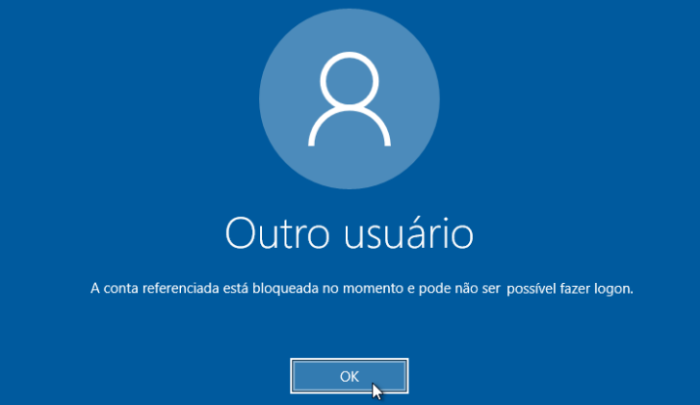
Quando o Windows exibe essa mensagem, significa que o sistema bloqueou temporariamente o acesso à conta por motivos de segurança. Normalmente, isso acontece após:
Várias tentativas incorretas de senha
Alterações recentes na conta (senha, tipo de conta ou permissões)
Ativação de mecanismos automáticos de proteção do Windows ou da Microsoft
No Windows 11, o aviso costuma aparecer na forma completa: "A conta referenciada está bloqueada no momento e pode não ser possível fazer logon", impedindo totalmente a entrada no sistema. Em muitos casos, trata-se de uma proteção temporária, mas nem sempre o desbloqueio ocorre automaticamente.
Uma maneira rápida de contornar o bloqueio temporário é desconectar seu computador da internet. Isso impede que as tentativas de login falhem continuamente e permite que o período de bloqueio expire.
Desconecte o cabo Ethernet ou desligue a conexão Wi-Fi.
Aguarde alguns minutos para que o Windows reconheça a ausência de conexão e permita liberar a conta.
Tente fazer login novamente sem conexão.
Atenção: esta solução costuma funcionar apenas em bloqueios temporários e não resolve restrições impostas por políticas locais.
Após múltiplas tentativas de login incorretas, o Windows bloqueia a conta por um tempo determinado (geralmente 30 minutos). Simplesmente esperar esse período pode resolver o problema.
Dica
Evite tentar várias vezes durante o período de bloqueio, pois isso pode prolongar o tempo de restrição.Se você visualizar a opção de Redefinir senha na tela de login, essa é uma das formas mais seguras de recuperar conta Microsoft bloqueada.
Na tela de login, clique em Redefinir senha.

Siga as instruções para verificar sua identidade: responda às perguntas de segurança, ou use um disco de redefinição de senha caso tenha criado anteriormente.
Crie uma nova senha segura e confirme.
Faça login com a nova senha.
Observação: redefinir a senha não remove bloqueios causados por políticas de segurança.
Dica
Artigo relacionado: Como Recuperar Senha do Gmail - Passo a Passo CompletoAntes de continuar, confirme:
O computador não pertence a um domínio corporativo
Você tem acesso ao ambiente de recuperação do Windows
Como ativar:
Clique no ícone de energia no canto inferior direito da tela de login.
Pressione Shift e selecione Reiniciar, ou reinicie o computador e pressione repetidamente F8 ou F11 ao iniciar o Windows.
Na tela de solução de problemas, vá para Solução de Problemas > Opções avançadas > Prompt de comando.

Digite o comando net user Administrator /active:yes e pressione Enter.
Em seguida, digite exit e reinicie o computador.
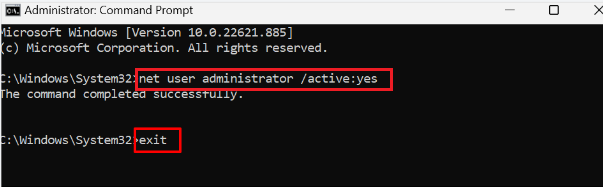
Na tela de login, selecione a conta Administrador e entre.
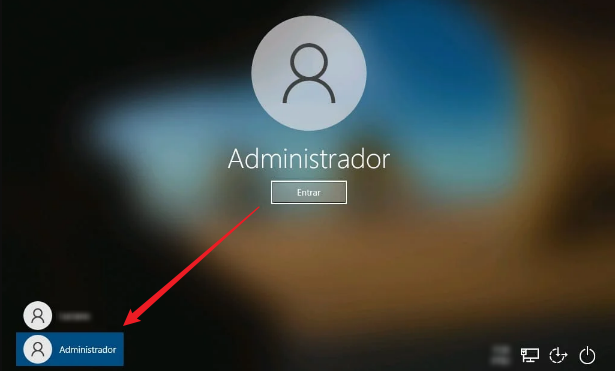
Se você tem acesso de administrador, é possível modificar a política de bloqueio para evitar que o problema se repita.
Pressione Win + R, digite gpedit.msc e pressione Enter.
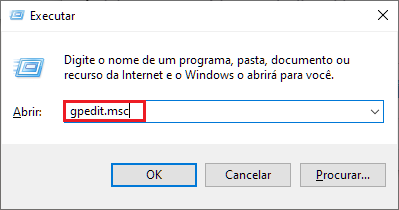
Navegue até Configuração do Computador > Configurações do Windows > Configurações de Segurança > Políticas de Conta > Política de Bloqueio de Conta.
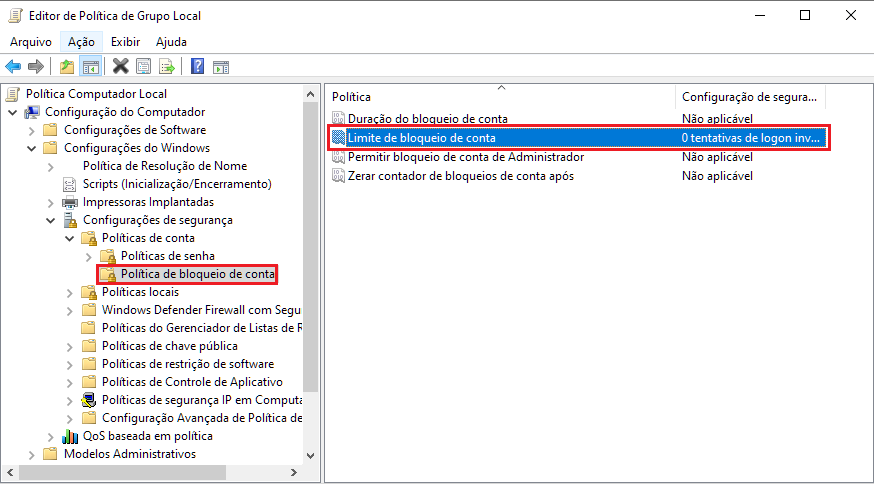
Clique duas vezes em Limite de Bloqueio de Conta e ajuste o número.
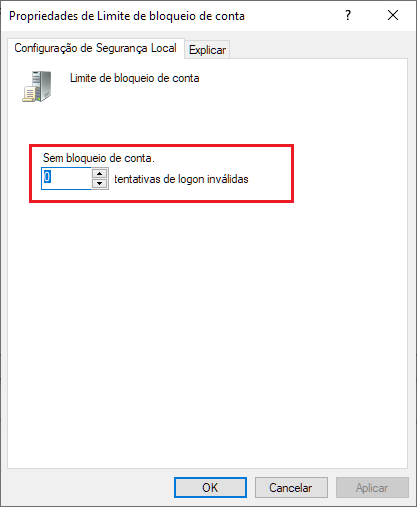
Clique em Aplicar e depois em OK.
Essa abordagem é útil para administradores de sistemas que desejam prevenir que a conta referenciada está bloqueada no momento e pode não ser possível fazer logon se repita frequentemente.
Se nenhuma das soluções anteriores funcionar, resetar o Windows 11 pode resolver o problema, restaurando o sistema para as configurações de fábrica.
Ative a conexão à internet do dispositivo.
Ligue o PC e pressione F11.
Selecione Redefinir este computador.
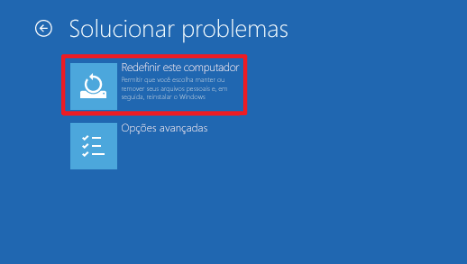
Siga as instruções na tela para concluir a redefinição.
Após o reinício, configure a conta novamente.
Este é o último recurso, indicado quando o erro a conta referenciada está bloqueada Windows 11 persiste e impede totalmente o acesso ao sistema.
Se a mensagem "a conta referenciada está bloqueada no momento" persistir, o problema pode estar relacionado a:
Políticas de segurança locais corrompidas
Arquivos de sistema danificados
Outros erros de logon no Windows
Nesses casos, o bloqueio não é apenas da conta, mas do ambiente de autenticação.
O erro "A conta referenciada está bloqueada no momento e pode não ser possível fazer logon" é uma medida de proteção, mas quando mal interpretado ou tratado com a solução errada, pode impedir totalmente o acesso ao Windows. Se o problema persistir mesmo após verificar os cenários acima, o ideal é entrar em contato com o Suporte da Microsoft ou avaliar ferramentas de reparo de sistema.
Leia também: Seu administrador de TI limitou o acesso Windows Defender W11? Soluções Eficazes >>
